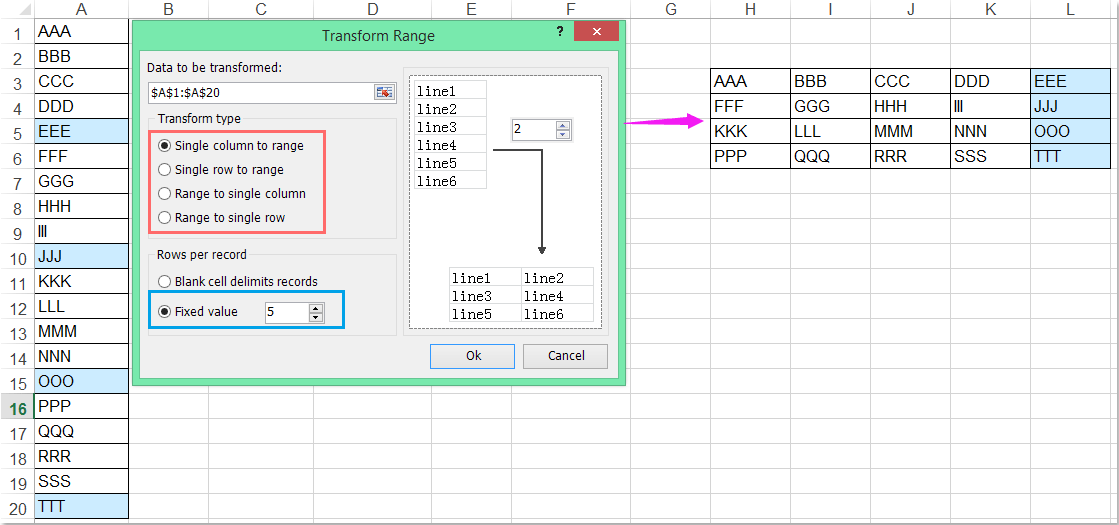Як транспонувати кожні 5 або n рядків з одного стовпця в кілька стовпців?

Припустимо, у вас є довгі дані в стовпці A, і тепер ви хочете транспонувати кожні 5 рядків зі стовпця A у кілька стовпців, наприклад, транспонувати A1: A5 в C6: G6, A6: A10 в C7: G7 тощо. показано наступний знімок екрана. Як ви могли впоратися з цим завданням, не копіюючи та не вставляючи багаторазово в Excel?
Транспонуйте кожні 5 або n рядків з одного стовпця в кілька стовпців з формулою
Транспонуйте кожні 5 або n рядків з одного стовпця в кілька стовпців із кодом VBA
Транспонуйте кожні 5 або n рядків з одного стовпця в кілька стовпців за допомогою Kutools для Excel
Транспонуйте кожні 5 або n рядків з одного стовпця в кілька стовпців з формулою
В Excel ви можете застосувати таку формулу для транспонування кожного n рядків з одного стовпця в кілька стовпців, будь-ласка, виконайте наступне:
1. Введіть наступну формулу в порожню клітинку, куди ви хочете помістити результат, C1, наприклад, = ІНДЕКС ($ A: $ A, РЯДОК (A1) * 5-5 + Стовпчик (A1)), див. скріншот:

примітки: У наведеній вище формулі, A: A - посилання на стовпець, яке потрібно транспонувати, та A1 - це перша комірка використовуваного стовпця, номер 5 вказує кількість стовпців, які будуть знаходити ваші дані, ви можете змінити їх відповідно до своїх потреб. І перша комірка списку повинна знаходитися в першому рядку аркуша.
2. Потім перетягніть маркер заповнення праворуч до п’яти комірок і продовжуйте перетягувати маркер заповнення до діапазону комірок, поки не відобразиться 0, див. Знімок екрана:

|
Перетворюйте кожні 5 або n рядків з одного стовпця в кілька стовпців:
Щоб перетворити кожні 5 або n рядків з одного стовпця в кілька стовпців, Kutools для Excel's Діапазон трансформації утиліта може допомогти вам вирішити цю роботу якомога швидше. Це також може допомогти вам транспонувати діапазон даних в один рядок або стовпець. Клацніть, щоб завантажити Kutools для Excel!
Kutools для Excel: з більш ніж 300 зручними надбудовами Excel, спробуйте безкоштовно без обмежень протягом 30 днів. Завантажте та безкоштовно пробну версію зараз! |
Транспонуйте кожні 5 або n рядків з одного стовпця в кілька стовпців із кодом VBA
Якщо ви не можете застосувати формулу правильно, наведений нижче код VBA також може вам допомогти.
1. Утримуйте клавішу ALT + F11 ключі, щоб відкрити Microsoft Visual Basic для додатків вікна.
2. Клацання Insert > Модуліта вставте наступний код у Модулі Вікно
Код VBA: Транспонуйте кожні 5 або n рядків з одного стовпця в кілька стовпців:
Public Sub TransposeData()
'updateby Extendoffice
Dim xLRow As Long
Dim xNRow As Long
Dim i As Long
Dim xUpdate As Boolean
Dim xRg As Range
Dim xOutRg As Range
Dim xTxt As String
On Error Resume Next
xTxt = ActiveWindow.RangeSelection.Address
Set xRg = Application.InputBox("Please select data range(only one column):", "Kutools for Excel", xTxt, , , , , 8)
Set xRg = Application.Intersect(xRg, xRg.Worksheet.UsedRange)
If xRg Is Nothing Then Exit Sub
If (xRg.Columns.Count > 1) Or _
(xRg.Areas.Count > 1) Then
MsgBox "the used range only contain one column", , "Kutools for Excel"
Exit Sub
End If
Set xOutRg = Application.InputBox("please select output range(specify one cell):", "Kutools for Excel", xTxt, , , , , 8)
If xOutRg Is Nothing Then Exit Sub
Set xOutRg = xOutRg.Range(1)
xUpdate = Application.ScreenUpdating
Application.ScreenUpdating = False
xLRow = xRg.Rows.Count
For i = 1 To xLRow Step 5
xRg.Cells(i).Resize(5).Copy
xOutRg.Offset(xNRow, 0).PasteSpecial Paste:=xlPasteAll, Transpose:=True
xNRow = xNRow + 1
Next
Application.ScreenUpdating = xUpdate
End Sub
3. Після вставки коду, натисніть F5 клавішу, щоб запустити його, і з'явиться вікно запиту, щоб нагадати вам вибрати стовпець, який ви хочете транспонувати, див.

4. Потім натисніть OK, і виберіть одну клітинку, куди ви хочете помістити результат, в інше спливаюче вікно, див. знімок екрана:

5, І натисніть OK, дані в стовпці перетворено у п'ять потрібних вам стовпців, див. знімок екрана:

примітки: У наведеному вище коді ви можете змінити номер 5 на інший номер, який вам потрібен.
Транспонуйте кожні 5 або n рядків з одного стовпця в кілька стовпців за допомогою Kutools для Excel
Якщо у вас є Kutools для Excel, З його Діапазон трансформації Утиліта, ви можете швидко транспонувати один стовпець або рядок у кілька стовпців і рядків.
| Kutools для Excel : з більш ніж 300 зручними надбудовами Excel, які можна спробувати без обмежень протягом 30 днів. |
після установки Kutools для Excel, будь ласка, виконайте наступне:
1. Виберіть дані у стовпці та натисніть Кутулс > Діапазон > Діапазон трансформації, див. скріншот:

2, в Діапазон трансформації діалогове вікно, виберіть Один стовпець для діапазону опція під Тип перетворення, а потім перевірте Фіксована вартість під Рядки на запис, а потім вкажіть кількість стовпців, до яких потрібно транспонувати Фіксована вартість , див. знімок екрана:

3. А потім клацніть Ok у вікні, що з’явиться, виберіть клітинку для виведення результату, див. знімок екрана:

4. Потім натисніть OK , і дані ваших стовпців будуть транспоновані кожні 5 рядків, як показано на наступному знімку екрана:

Завантажте та безкоштовну пробну версію Kutools для Excel зараз!
Демо: транспонуйте кожні 5 або n рядків з одного стовпця в кілька стовпців за допомогою Kutools для Excel
Найкращі інструменти продуктивності офісу
Покращуйте свої навички Excel за допомогою Kutools для Excel і відчуйте ефективність, як ніколи раніше. Kutools для Excel пропонує понад 300 додаткових функцій для підвищення продуктивності та економії часу. Натисніть тут, щоб отримати функцію, яка вам найбільше потрібна...

Вкладка Office Передає інтерфейс із вкладками в Office і значно полегшує вашу роботу
- Увімкніть редагування та читання на вкладках у Word, Excel, PowerPoint, Publisher, Access, Visio та Project.
- Відкривайте та створюйте кілька документів на нових вкладках того самого вікна, а не в нових вікнах.
- Збільшує вашу продуктивність на 50% та зменшує сотні клацань миші для вас щодня!